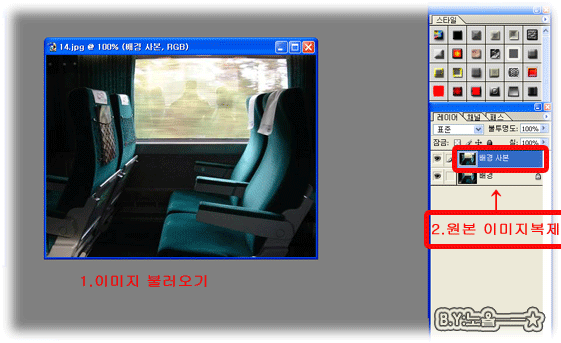저두 포토샵 배운지가 얼마 안되서 아직 마니 서툴지만
처음으로 강좌 올려 봅니다.
달리는듯한 기차를 표현해 보겠습니다.
①.먼저 기차나.자동차.비행기등 창문이 있는 이미지를 불러 옵니다.
②.그다음 위 그림과 갗이 원본이미지를 복제를 합니다.
③.다각형툴을 이용하여 창문 부분을 오려내기를 합니다.
④.이번에는 창문 바깥쪽에 넣을 이미지2 를 또 한장 불러 옵니다.
될수 있으면 높이는 창문보다 조금 놓고 폭은 길게 하는것이 좋아요!
그 다음 이미지2를 복사 혹은 드래그해서 배경 사본에 붙혀 넣습니다.
그럼 위와 같은 그림이 되겠죠?
⑤.위 그림과 갗이 배경사본과 이미지2를 순서를 바꿉니다.
그럼 위와갗이 이미지2가 창문 밖으로 나갑니다.
마우스를 이용해서 드래그 하시면 바뀝니다.
⑥.다음은 위 그림 부분을 클릭해서 imageReady로 이동합니다.
⑦.그럼 위와 같은 그림이 나올꺼예요!
레이어창에 이미지2를 클릭 해놓은 상테에서 방향키로 이미지2를 왼쪽으로 이동 시킵니다.
될수 잇으면 이미지2 오른쪽 끝을 창문 오른쪽 끝에 오게 하세요!
⑧.레이어를 추가해서 이와갗이 마우스를 이미지2를 클릭한다음 이번에는
이미지2를 역시 방향키를 이용해서 오른쪽으로 이동 시킵니다.
이번에는 이미지2의 왼쪽끝을 창 왼?U끝으로 오게 하세요~~!
⑨에니메이션창에 1번플레임을 마우스로 클릭 한다음 화살표 부분을 클릭하면
위그림처럼 트윈창이 뜹니다.
플레임수를 15정도로 하시구 나머지는 그림과 같이 하세요!!
⑩.마지막으로 위그림처럼 플레임수가 15개가 나올겁니다.
그럼 마우스로 배경사본을 클릭한 상테에서
7번과 8번플레임을 방향키를 이용해서 위로 두번정도 올리세요
그럼 기차가 달릴때 덜컹 거리는 느낌을 볼수 있어요~~!
이제는 플레이를 해봐야겠죠?
하단에 플레이를 시켜서 잘 됐는지 확인 하시고 멎진 글귀를 넣고 싶으면
추가로 넣으셔도되요~~!
저장 하실때는 "최적 따로 저장" 아시죠?
용량이 얼마나 되는지 보실려면 왼쪽에 보시면 인터넷마크 모양이 있을거예여
클릭해보시면 용량이랑 인터넷에 올렸을때 완성 화면을 보실수있어요~~!
지금까지 설명이 충분 하셨는지 모르겠내요~~!
잘 이해가 안되시는분은 뎃글 달아 주시면 추가 설명 해드릴께요~~!
그럼 잘 만들어 보시고 응용으로 밤 야경도 넣어 보시고
눈 오는 효과 까지 갗이 넣어보세요~~!
'포토 ~ 이미지 래디' 카테고리의 다른 글
| [스크랩] 포토샵 - 글자가 깜빡이는 네온사인 효과 내기 (0) | 2011.11.22 |
|---|---|
| [스크랩] 포토샵 - 글자색이 바뀌는 네온사인 효과 내기 (0) | 2011.11.22 |
| [스크랩] 움직이는 이모티콘 사진에 합성 하는 방법 (0) | 2011.08.27 |
| [스크랩] 움짤 영상에 이미지 사진 합성하는 방법 (0) | 2011.08.27 |
| [스크랩] 그림 위에 반짝이 보석을 만들어 보자 (0) | 2011.08.27 |